Google Classroom 我的雲端教室:老師如何新增課程、如何將同學加入班級?
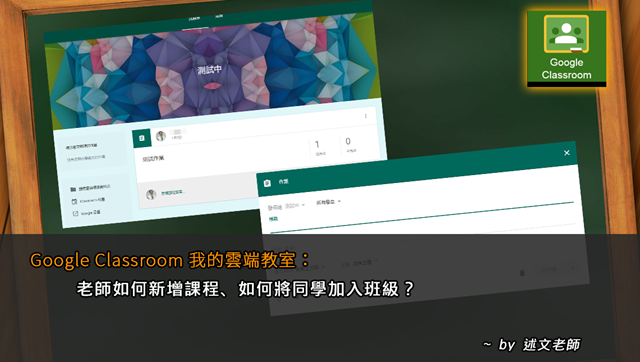
Google Classroom 從最早只有開放給 G Suite for Education 學校教育機構使用,到 2017 年開始開放給一般的 Google 帳號,已經有愈來愈多的學校與老師,試著使用它做為雲端教室,讓老師與同學能在上面進行課程內容管理、彼此討論、作業指派與評分的平台!
※ Google Classroom 網址:https://classroom.google.com
Google Classroom 的優點:
Google Classroom 的限制:
以目前 Google Classroom 整體功能來看,最大優點就是整合相關 Google 雲端應用服務,讓所有流程變得更簡化,對於老師、同學來說,使用上也是很容易上手,不會太難!對於想要擁有雲端教室的基本互動、享有教材分享、作業繳交的便利性,但又不需要太複雜的功能與學習時間老師與同學。
※ 註:第一次登入使用 G Suite for Education 的 Google Classroom 時,會請您選擇身分:「老師」或是「學生」,若選擇「學生」身分,只具有「加入課程」的功能,無法新增課程喔!若您真的選錯了,需要請 G Suite for Education 管理者協助,將您身分重新設定。
如果您需要更多的功能,可以參考以下兩個有免費帳號的中文翻轉學習平台:
1Know 也是與 Google 雲端應用服務緊密結合,在作業題型上有較多的選擇,也能看到同學個別閱讀進度與相關統計數據。1Know 平台的使用方式,您可以參考:述文老師的「1Know翻轉學習區」。
TronClass 在師生互動與在線測驗、即測即評部份,擁有更完整功能,可在課堂中進行隨堂測驗、分組學習與成績管理,此平台提供個人帳戶免費使用,有 Web 和行動應用 APP,免費 1GB空間,每門課程多至100名學生,不限課程數量。
一、老師如何新增課程?
第一次登入 Google Classroom 時,會出現以下的訊息,並且會顯示導覽說明,引導您建立或加入第一門課程。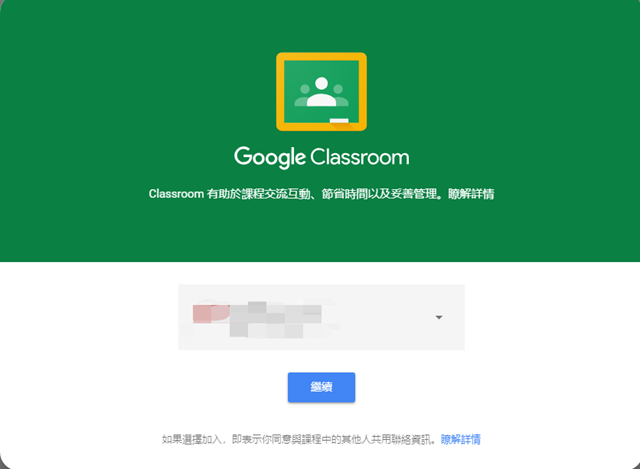

1.輸入課程相關資訊
第一次建立課程時,會出現以下的訊息,提醒您如果是在學校中使用,必須申請免費的 G Suite for Education 學校教育機構帳號。
請輸入「課程名稱」,就能「建立」出新課程了!


2.取得「課程代碼」
選按網頁右上方的「課程設定」齒輪圖示,就能看到此課程的專屬代碼。

「課程代碼」的下拉選單中,可以有以下的操作:

- 顯示:
將課程代碼在螢幕上以更顯著的大小與顏色顯示出來,方便同學記錄與加入課程 - 重設:
若對於課程代碼不滿意,可以利用「重設」產生新的一組代碼。 - 停用:
當所有學生全都加入後,或是此課程已結束,不希望再讓其他人員加入時,就可以選擇停用,避免還有人利用此代碼加入課程中。
二、如何將同學加入班級?
只要告知同學「課程代碼」,在同學登入 Google Classroom 後,選按「加入課程」
輸入「課程代碼」就能加入囉!
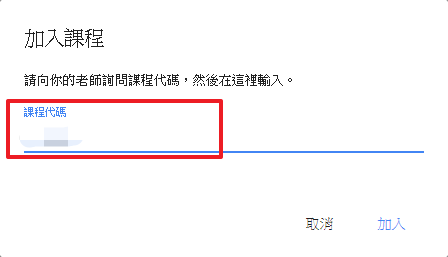

除了上述的課程代碼方式外,老師也可以透過「成員」頁面的「邀請老師」與「邀請同學」功能,輸入老師、同學「帳號」或「Email」,待他們收到邀請信件後再加入!
註:
- 「邀請老師」加入後,就具有除了刪除此課程以外的的所有管理者權限。
- 目前 G Suite for Education 不同機構之間,以及 G Suite for Education 與一般的 Google 帳號之間的帳號,無法相互加入課程



三、老師與同學的 Classroom 首頁頁面,哪裏不一樣?
在課程的首頁上,老師與同學的頁面大致相同,學生的頁面多了「你的作業」,可以讓同學更清楚有哪些是屬於他個人的作業需要去完成,其餘都是雷同的。※ 延伸閱讀:
- 如何從Google雲端硬碟找回檔案的「歷史記錄」版本?
- 20170519 中正大學:新版 RWD 響應式 Google 協作平台 (2017)
- 簡報與教學必備「二」勢力:用 PointerStick 虛擬教鞭輕鬆「點」+ 用 SwordSoft Mousetrack 簡單「看」!
- Snipaste 做為螢幕擷取、教學圖片、資料比對、便利貼真的很方便, 但有些電腦執行時卻出現「api-ms-win-crt-runtime-l1-1-0.dll 錯誤」, 該如何解決呢?
- Snipaste 與 Picpick 攜手合作 1+1,幫您一次搞定螢幕擷取、教學圖片、資料比對、便利貼!
- 用 Google 繪圖做為多人即時討論的電子白板(Google 文件、簡報…等,也都可以這樣多人協同使用喔!)
- 使用 MAC 內建「螢幕放大」 + IPVEO Annotator 就能打造近乎完美的 MAC 教學平台
- 原來鍵盤上的「Windows 鍵」這麼重要!使用 Windows 一定要會的快速鍵!
- IPEVO Annotator 除了螢幕繪圖,還有可愛的圓規畫圓與有趣的遮罩模式,當然,畫面拍照與螢幕錄影更是難不倒它!Windows / MAC 都適用!
- 老師,找到好用的螢幕畫筆工具了嗎?螢幕繪圖(畫筆)、滑鼠游標程式大 PK:Epic pen、Pointofix、PicPick、ZoomIt、PointerStick虛擬教鞭、DaanavMouse自訂超大滑鼠游標,哪一個比較好用呢?
- Draw on screen、Screen Draw Screenshot Lite 行動裝置上的免費螢幕畫筆,讓您的觸控螢幕「筆」較厲害!最輕量化的 Apowersoft 免費線上螢幕錄影,功能不打折,不能再說不會教學錄影囉!

留言